3단계. 비닐 레코드 재생 및 Hi-Res Audio Recorder로 오디오 트랙 녹음하기
선택하신 비닐 레코드를 턴테이블에서 재생하고, 그 오디오 트랙을 Hi-Res Audio Recorder로 녹음합니다.
- Hi-Res Audio Recorder의 녹음 모드 창에서
 (녹음 시작) 버튼을 클릭하십시오."턴테이블의 레코드판을 재생하고 "녹음 시작"을 눌러주세요."라는 메시지가 표시됩니다.
(녹음 시작) 버튼을 클릭하십시오."턴테이블의 레코드판을 재생하고 "녹음 시작"을 눌러주세요."라는 메시지가 표시됩니다. - 턴테이블에서 비닐 레코드를 재생합니다.
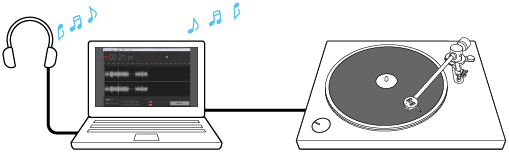
비닐 레코드를 재생하기 위한 자세한 지시사항에 대해서는 턴테이블에 부속된 사용 설명서를 참조하십시오.
비닐 레코드를 재생하는 동안, 컴퓨터의 스피커로부터 오디오 트랙을 청취하게 됩니다. 컴퓨터에서 재생 볼륨을 조정할 수 있습니다.
- 녹음하고자 하는 오디오 트랙이 재생을 시작하기 전에 [녹음 시작]을 클릭해 주십시오.
녹음이 시작되고, 녹음 중인 오디오 트랙의 파형이 창에 표시됩니다.
녹음을 일시정지시키려면
 (녹음 일시중지) 버튼을 클릭해 주십시오.
(녹음 일시중지) 버튼을 클릭해 주십시오.녹음을 복귀시키려면
 (녹음 시작) 버튼을 다시 한 번 클릭해 주십시오.
(녹음 시작) 버튼을 다시 한 번 클릭해 주십시오. - 녹음이 완료되면 [녹음 완료]를 클릭해 주십시오.편집 모드 창이 표시됩니다.
- 임시 파일을 편집 및 내보내기합니다.임시 파일의 편집 또는 내보내기에 관한 자세한 지시사항은 "마커 추가하기", "녹음된 오디오 트랙의 신호 레벨 조정하기 (게인 조정)" 또는 "녹음된 오디오 트랙을 포함하는 임시 파일 내보내기"를 참조하십시오.
비닐 레코드의 A측에 이어 B측을 녹음하려면
A측에 대한 임시 파일을 내보내기한 후, B측을 녹음하면 임시 파일의 크기가 작아져서 B측에 대한 내보내기 시간을 줄이는 데에 도움이 됩니다.
그렇게 하려면, A측 녹음이 끝난 때에 비닐 레코드를 뒤집어서 창 상부의 메뉴 바의 [파일] - [신규]를 클릭한 후, 위의 1~5단계를 반복하십시오.
A측 및 B측을 연속으로 녹음한 후, 임시 파일을 편집 및 내보내기하려면
비닐 레코드의 A 및 B측을 모두 녹음하면 임시 파일을 내보내기하기 전에 한 번에 앨범명 및 기타 등록정보를 지정할 수 있기 때문에 임시 파일의 편집을 간편화하는 데에 도움이 됩니다.
그렇게 하려면, 위의 1~3단계에 따른 후, A측의 녹음이 끝난 때에 4단계에서 [녹음 완료] 대신에 ![]() (녹음 일시중지) 버튼을 클릭하십시오. 비닐 레코드를 뒤집어서 재생하고, 선택한 오디오 트랙의 재생이 시작되기 전에
(녹음 일시중지) 버튼을 클릭하십시오. 비닐 레코드를 뒤집어서 재생하고, 선택한 오디오 트랙의 재생이 시작되기 전에 ![]() (녹음 시작) 버튼을 클릭한 후, 4및5 단계에 따라 주십시오.
(녹음 시작) 버튼을 클릭한 후, 4및5 단계에 따라 주십시오.
참고 사항
-
녹음에 이용 가능한 지속 시간이 0분이면 [녹음 시작]이 표시되며, 녹음을 시작하기 전에 임시 파일 저장소를 변경할 필요가 있습니다. 자세한 정보는 "2단계. Hi-Res Audio Recorder 기동하기"를 참조하십시오.
사용중이신 컴퓨터 디스크 드라이브에 디스크 여유 공간이 충분하지 않다면, 예를 들면 불필요한 애플리케이션을 삭제하거나 파티션 크기를 변경하는 등 해서 디스크 여유 공간을 늘려 주십시오.
-
비닐 레코드 재생 중에는
 (녹음 시작) 버튼을 클릭하지 않으면 오디오 트랙을 청취할 수 없습니다.
(녹음 시작) 버튼을 클릭하지 않으면 오디오 트랙을 청취할 수 없습니다. -
녹음을 일시정지한 후에
 (녹음 시작) 버튼을 클릭해서 녹음을 재개해도 "턴테이블의 레코드판을 재생하고 "녹음 시작"을 눌러주세요." 메시지가 표시되지 않습니다.
(녹음 시작) 버튼을 클릭해서 녹음을 재개해도 "턴테이블의 레코드판을 재생하고 "녹음 시작"을 눌러주세요." 메시지가 표시되지 않습니다.  (녹음 시작) 버튼을 클릭한 때에 녹음이 재개됩니다.
(녹음 시작) 버튼을 클릭한 때에 녹음이 재개됩니다. -
녹음 중이거나 일시정지한 때에는 USB 케이블을 분리한 후에 연결하거나, 턴테이블의 전원을 끈 후에 켜면 컴퓨터가 턴테이블을 인식하지 못할 수도 있습니다. 그런 경우에는 Hi-Res Audio Recorder를 재기동해 주십시오.
-
녹음 중에 컴퓨터에서 들리는 오디오는 고해상도 오디오가 아닙니다. 녹음 중인 임시 파일로부터 컴퓨터에 의해서 재생 가능한 포맷으로 변환된 오디오를 듣는 것입니다.
- 턴테이블에 연결된 컴퓨터에서 진행 중인 녹음을 청취하려면, 컴퓨터의 내장 스피커를 사용하거나, 컴퓨터에 헤드폰을 연결해 주십시오. 턴테이블을 제외하고 컴퓨터에 연결된 USB 오디오 장치가 있으면 모두 분리해 주십시오.
-
Hi-Res Audio Recorder를 기동한 후에 다음과 같은 메시지가 표시된다면 [확인]을 클릭하십시오. (Mac인 경우)
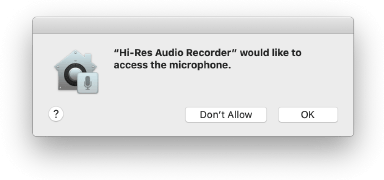
[허용 안 함]을 클릭하면 녹음을 할 수 없습니다.
이런 경우에는 Apple 메뉴의 [시스템 환경설정] - [보안 및 개인 정보 보호] - [개인 정보 보호] - [마이크]를 클릭하십시오. 우측의 앱 목록의 “Hi-Res Audio Recorder”를 선택해서 마이크로의 액세스를 허용하십시오.
힌트
-
녹음을 일시정지시키기 위해
 (녹음 일시중지) 버튼을 클릭하면 비닐 레코드의 재생이 정지되지 않습니다. 재생을 정지시키려면 턴테이블에서 레코드의 재생을 중단해 주십시오.
(녹음 일시중지) 버튼을 클릭하면 비닐 레코드의 재생이 정지되지 않습니다. 재생을 정지시키려면 턴테이블에서 레코드의 재생을 중단해 주십시오.자세한 정보는 턴테이블에 부속된 사용 설명서를 참조하십시오.
-
2및 3단계는 순서를 바꿀 수 있습니다. Hi-Res Audio Recorder에서 녹음을 시작한 후, 턴테이블에서 비닐 레코드를 재생할 수도 있습니다.
-
오디오 트랙의 일부를 녹음하고자 하는 경우에는 녹음하고자 하는 부분의 첫부분의 약간 전에 녹음을 개시하고, 해당 부분의 끝부분의 약간 뒤에 녹음을 정지하는 것이 좋습니다. 그리고나서, 편집 모드 창에서 불필요한 범위를 지정해서 내보내기에서 제외시킬 수 있습니다.
자세한 정보는 "마커 추가하기" 및 "녹음된 오디오 트랙을 포함하는 임시 파일 내보내기"를 참조하십시오.